Thông tin liên hệ
- 036.686.3943
- admin@nguoicodonvn2008.info

Giống như làm việc với Word thì với Excel bạn cũng có thể thực hiện những thao tác sai cơ bản mà không hề hay biết. Mặc dù những thao tác sai đó có hoặc không ảnh hưởng tới dữ liệu trong bảng nhưng khiến bạn thực hiện chậm hơn, hay không thể hiện sự chuyên nghiệp khi làm việc với bảng Excel. Dưới đây là tổng hợp 6 thao tác cơ bản khi chúng ta làm việc trên Excel.
Gộp ô trong Excel là thao tác cơ bản và thường xuyên thực hiện khi làm việc với Excel. Nhưng một số trường hợp việc gộp ô trong Excel gây ảnh hưởng tới việc sử dụng hàm Excel khi cần có sự sự nhất quán giữa hàng và cột.
Vì vậy thay vì gộp ô thì bạn nên căn chỉnh nội dung ở giữa trong ô. Chúng ta sẽ bôi đen tất cả những ô mà bạn muốn hợp nhất, rồi nhấn vào biểu tượng mũi tên tại tại nhóm Alignment.
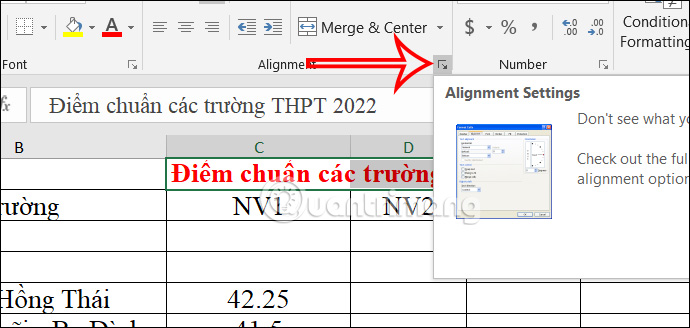
Tiếp đến bạn nhấn vào tab Alignment rồi nhìn xuống bên dưới mục Horizontal bạn chọn Center Across Selection để căn giữa nội dung.
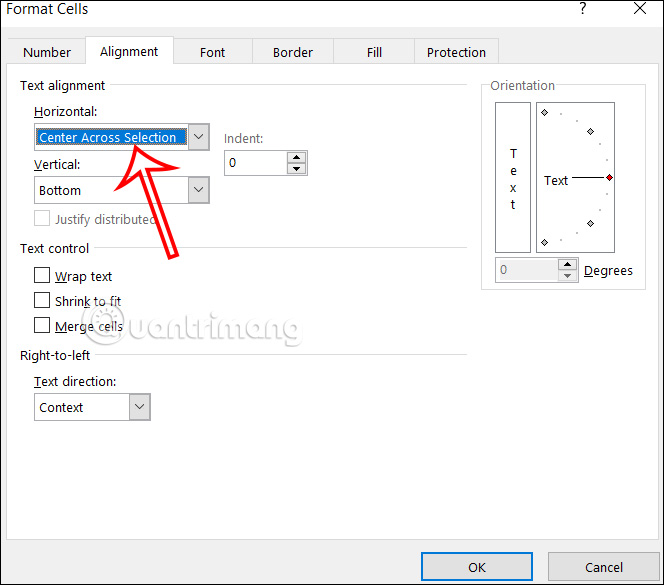
Ngay sau đó bạn sẽ thấy nội dung được căn giữa mà không cần phải gộp ô.
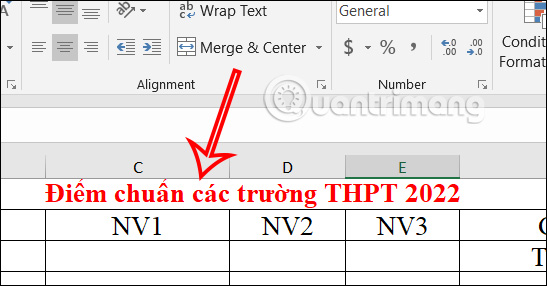
Tạo bảng Excel thủ công không phải là thao tác chuyên nghiệp của một người làm việc với Excel. Vì vậy chúng ta cần phải sử dụng đúng chuẩn định dạng tạo bảng Excel trong tùy chọn Format as Table.
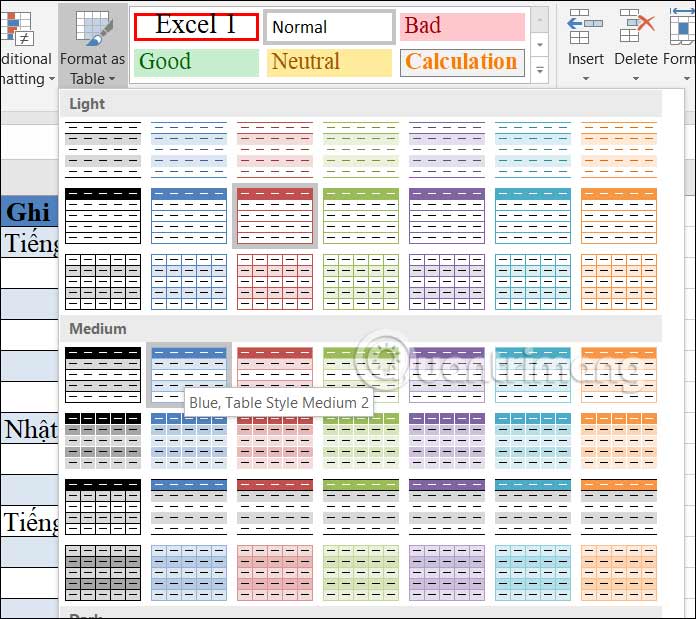
Không nên để trống cột và hàng đầu tiên trong bảng dữ liệu vì có thể gây là những lỗi khác khi in, do Excel tự động thêm viền trang vào dữ liệu. Hoặc khi bạn sử dụng tính năng lọc dữ liệu thì việc để trống hàng hoặc cột đầu tiên sẽ ảnh hưởng tới kết quả lọc.
Vì thế bạn cần phải xóa cột và hàng trống trong bảng dữ liệu để sử dụng công thức hay những định dạng khác không bị báo lỗi.
Gõ số thứ tự trong Excel thủ công không phải là cách làm hay và chuyên nghiệp. Tính năng AutoFill trong Excel sẽ tự đồng điền số thứ tự mà bạn không cần phải nhập thủ công.
Có 3 loại tham chiếu trong Excel và bạn phải hiểu rõ từng loại tham chiếu là gì để sử dụng phù hợp.
Tham chiếu tương đối trong Excel dùng khi bạn cần lặp lại phép tính trên nhiều hàng hoặc cột. Khi được sao chép công thức qua nhiều ô, nó thay đổi dựa trên vị trí tương đối của hàng và cột. Chẳng hạn bạn copy công thức = A1 + B1 từ dòng 1 xuống dòng 2 thì công thức trở thành A2 + B2.
Tham chiếu tuyệt đối trong Excel sẽ không làm thay đổi công thức trong hàng hoặc cột, khi chúng ta sao chép công thức và áp dụng cho những hàng hoặc cột khác. Tham chiếu tuyệt đối được chỉ định trong công thức bằng cách thêm vào dấu ($) đứng trước tham chiếu cột, tham chiếu dòng hoặc cả hai.
Tham chiếu hỗn hợp là chỉ một phần là tham chiếu cố định, còn lại sẽ là tham chiếu tương đối trong cùng 1 giá trị.
Khi bạn chia sẻ trang tính Excel với người khác thì có thể họ sẽ thay đổi dữ liệu trong bảng tính. Vì thế bạn cần phải khóa ô và xác thực dữ liệu trong Excel.
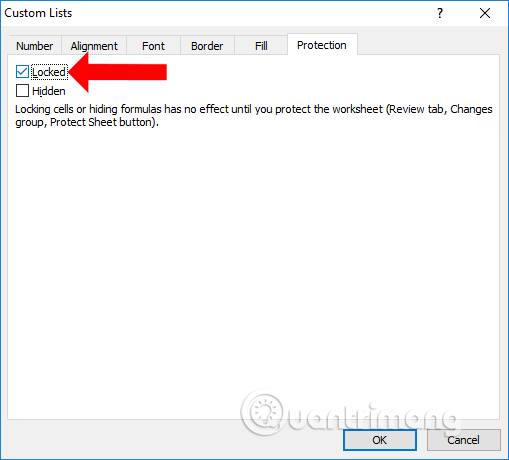
Chúng ta có thể đặt điều kiện nhập dữ liệu trong 1 khoảng nào đó hoặc tạo thông báo nếu ai nhập dữ liệu.
Nguồn tin: Quantrimang.com:
Ý kiến bạn đọc
Những tin mới hơn
Những tin cũ hơn
 Những thiết lập Wi-Fi ẩn giúp Internet khách sạn nhanh hơn nhiều
Những thiết lập Wi-Fi ẩn giúp Internet khách sạn nhanh hơn nhiều
 Hàm DATEPART trong SQL Server
Hàm DATEPART trong SQL Server
 Cách xóa bỏ logo trong file PDF rất đơn giản
Cách xóa bỏ logo trong file PDF rất đơn giản
 Cách sửa USB bị hỏng trong Linux
Cách sửa USB bị hỏng trong Linux
 Nguyên nhân pin Chromebook cạn nhanh (và cách khắc phục)
Nguyên nhân pin Chromebook cạn nhanh (và cách khắc phục)
 Cách tạo ảnh GIF từ video quay màn hình trên Snipping Tool
Cách tạo ảnh GIF từ video quay màn hình trên Snipping Tool
 Những bài học thực tế về cuộc sống giúp bạn sống tốt và ý nghĩa hơn
Những bài học thực tế về cuộc sống giúp bạn sống tốt và ý nghĩa hơn
 Cách thiết lập code server dựa trên web trong Linux
Cách thiết lập code server dựa trên web trong Linux
 Cách chặn người khác thay đổi trỏ chuột trong Windows 11
Cách chặn người khác thay đổi trỏ chuột trong Windows 11
 Cách khởi động lại Windows 11 ngay lập tức
Cách khởi động lại Windows 11 ngay lập tức
 Những lá thư chưa gửi
Những lá thư chưa gửi
 Cách chỉnh độ rộng tự động trên Excel
Cách chỉnh độ rộng tự động trên Excel
 Kiểu dữ liệu trong Python: chuỗi, số, list, tuple, set và dictionary
Kiểu dữ liệu trong Python: chuỗi, số, list, tuple, set và dictionary
 Cách giãn dòng trong Word 2016, 2019, 2010, 2007, 2013
Cách giãn dòng trong Word 2016, 2019, 2010, 2007, 2013
 Cách hiển thị My Computer, This PC trên Desktop của Windows 10
Cách hiển thị My Computer, This PC trên Desktop của Windows 10
 8 tính năng Microsoft Office giúp bạn cắt giảm hàng giờ làm việc
8 tính năng Microsoft Office giúp bạn cắt giảm hàng giờ làm việc
 Cách xem mật khẩu Wifi đã lưu trên Windows
Cách xem mật khẩu Wifi đã lưu trên Windows
 Cách kết nối Google Drive với Grok Studio
Cách kết nối Google Drive với Grok Studio
 Việc chuyển sang Google Public DNS trên router và PC giúp cải thiện tốc độ Internet như thế nào?
Việc chuyển sang Google Public DNS trên router và PC giúp cải thiện tốc độ Internet như thế nào?
 Những bản mod thiết yếu giúp Windows 11 trở nên hữu ích hơn
Những bản mod thiết yếu giúp Windows 11 trở nên hữu ích hơn
